Remember The Milk est l'un des services de liste de tâches les plus populaires disponibles. L'extension Remember The Milk pour Gmail ajoute un volet des tâches RTM à Gmail facilement accessible dans Google Chrome.
Installation et peaufinage
Avant de pouvoir terminer le processus d'installation, vous devrez confirmer l'installation… cliquez sur «Installer» pour terminer l'ajout de l'extension à Chrome.
Remarque: même si la page d'extension indique que le paramètre de langue de votre compte doit être l'anglais américain, nous n'avons eu aucun problème avec un paramètre d'anglais britannique.
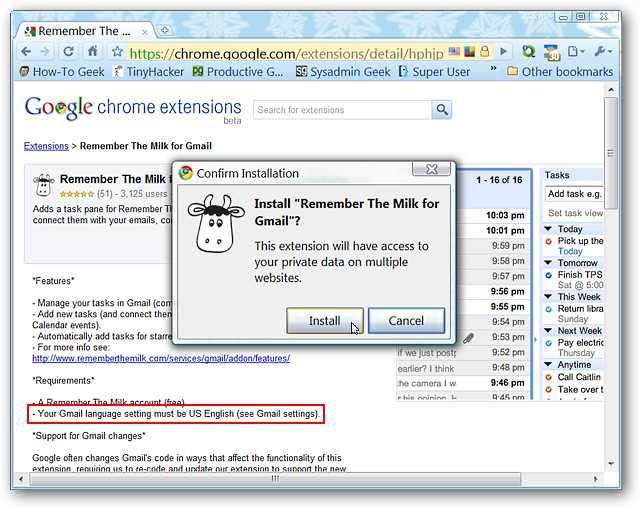
Une fois l'extension ajoutée à votre navigateur, vous verrez un bref message de gestion des extensions. Il n'y a pas d'options "dans le navigateur" dont vous pourriez vous soucier sur la "Page des extensions Chrome".
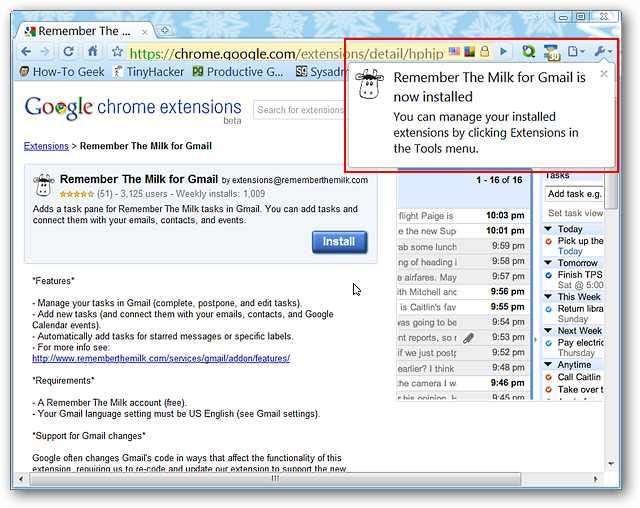
Dès que vous ouvrez votre compte Gmail, vous trouverez ce merveilleux volet des tâches Remember The Milk qui vous attend et prêt à être utilisé.
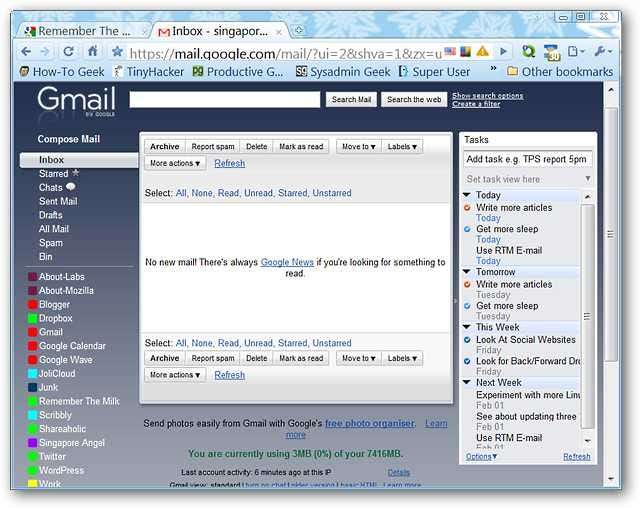
Vous trouverez également une nouvelle «zone de tâches» ajoutée aux «paramètres» de votre compte. Activez ou désactivez l'un des paramètres pour mieux répondre à vos besoins personnels et améliorez la façon dont le volet des tâches Remember The Milk interagit avec votre compte Google.
Remarque: les paramètres par défaut sont affichés ici.
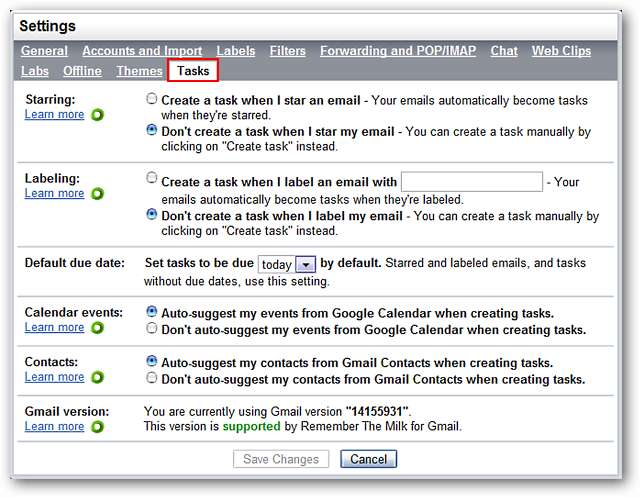
Remember The Milk pour Gmail en action
Lorsque la fenêtre de votre navigateur est agrandie, vous disposerez d'une grande quantité d'espace pour votre liste de tâches.
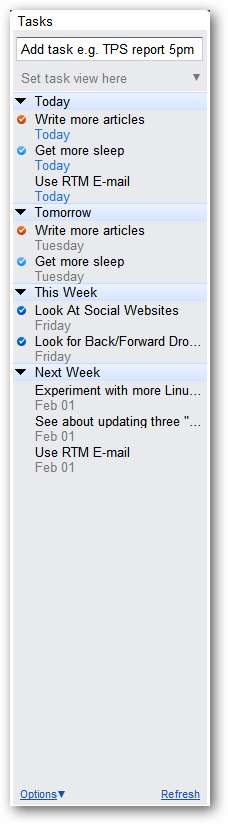
Un aperçu du "Menu déroulant de la vue des tâches"…
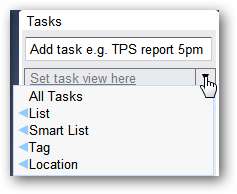
Et un aperçu de ce qui est disponible dans le «Menu Options».
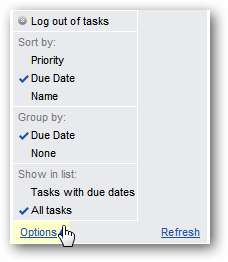
Si vous passez votre souris sur une tâche particulière, une fenêtre contextuelle apparaîtra avec des détails relatifs à cette tâche. Notez que vous pouvez marquer la tâche comme terminée, la reporter ou afficher la tâche dans RTM / supprimer la tâche (via le «Menu Plus»).
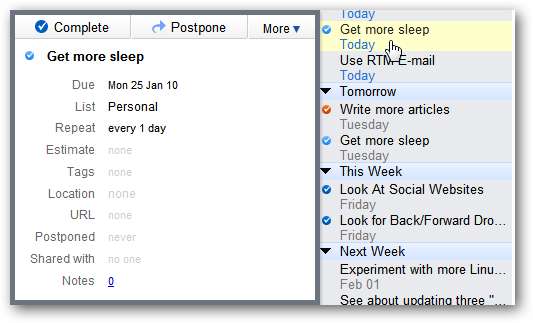
Pour ajouter une nouvelle tâche, entrez simplement la tâche dans le champ de texte et appuyez sur «Entrée».

Votre nouvelle tâche sera immédiatement ajoutée à la liste.
Remarque: Le "paramètre d'heure" par défaut pour les tâches est "Aujourd'hui" mais peut être modifié dans la "Zone des tâches" des "Paramètres" de Gmail (voir ci-dessus).
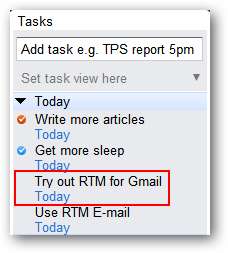
Passer la souris sur notre nouvelle tâche affiche les détails connus à son sujet et cliquer sur le «lien Notes» en bas ouvre et concentre la tâche dans un nouvel onglet…
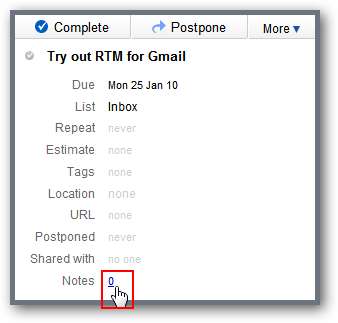
Une fois le nouvel onglet ouvert, nous pourrions ajouter toutes les notes pertinentes pour la tâche ou d'autres informations telles que des balises, des URL, etc.

Une autre fonctionnalité intéressante que nous avons vraiment appréciée dans l'extension était la possibilité de réduire une catégorie particulière que nous n'avions pas besoin de voir à ce moment-là. Si vous aimez vous concentrer uniquement sur votre «catégorie du jour», vous pouvez facilement la voir se réduire à néant lorsque vous terminez des tâches individuelles. Une «Liste d'aujourd'hui» à l'air vide et propre vous laissera certainement un sentiment d'accomplissement…
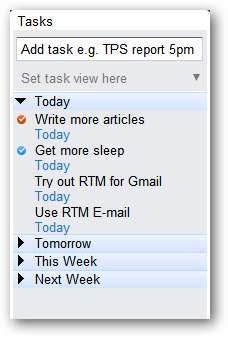
Conclusion
Si vous avez retardé le passage à Google Chrome pour continuer à accéder au volet des tâches Remember The Milk dans Gmail, votre attente est enfin terminée.
Liens
Téléchargez l'extension Remember The Milk pour Gmail (extensions Google Chrome)







